承認の表示
このページでハイライト表示されている情報は、まだ一般に利用できない機能を示します。プレビューサンドボックス環境でのみ使用できます。
承認プロセスを使用すると、プロジェクト、タスクおよびイシューに対する複数手順の承認を柔軟に作成できます。Adobe Workfront 管理者は、システム全体で一貫性を保つための承認プロセスを定義します。
承認プロセスの作成については、作業アイテムの承認プロセスの作成を参照してください。
Workfront での作業への承認の関連付けについては、新規または既存の承認プロセスと作業の関連付けを参照してください。
アクセス要件
| table 0-row-2 1-row-2 2-row-2 3-row-2 layout-auto html-authored no-header | |
|---|---|
| Adobe Workfront パッケージ | 任意 |
| Adobe Workfront プラン |
コントリビュート以上 レビュー以上 |
| アクセスレベル設定 | 承認に関連付けられたオブジェクトに対する表示以上のアクセス権 |
| オブジェクト権限 | 承認に関連付けられたオブジェクトに対する表示以上の権限 |
詳しくは、Workfront ドキュメントのアクセス要件を参照してください。
Adobe Workfront で承認を検索
Workfront の複数のエリアで承認を表示または管理できます。様々なエリアで承認を管理する方法については、作業の承認を参照してください。
次のエリアで承認を表示または管理できます。
-
ホームエリア
- 承認待ちのすべてのプロジェクト、タスク、イシュー、タイムシート、ドキュメント、アクセスおよび Workfront計画要求はホーム エリアのマイ承認ウィジェットに表示されます。
- 自分で送信した承認は、「自分が送信した承認」フィルターオプションを選択すると、ホーム エリアの自分の承認ウィジェットにも表示されます。 詳しくは、ホームエリアで承認用に送信する作業を確認の節を参照してください。
- 関連するプロジェクト、タスクまたはイシューが解決済み、保留中、クローズ、キャンセルとマークされると、ホーム エリアのマイ承認ウィジェットから承認が削除されます。
ホームの使用については、ホームの基本を学ぶを参照してください。
-
プロジェクト、タスク、イシュー、ドキュメント、プルーフのヘッダー内
-
プロジェクト、タスク、イシューの「承認」セクション内
-
レポート内
note note NOTE レポートから承認を決定することはできません。 承認情報を含むプロジェクト、タスク、イシュー、ドキュメントの承認レポートを作成できます。
レポートの作成について詳しくは、カスタムレポートの作成を参照してください。
ホームエリアで承認用に作成する作業を確認 review-work-you-submit-for-approval-in-the-home-area
- 右上隅の メインメニュー

- (条件付き) カスタマイズ をクリックして マイ承認 ウィジェットを追加します。
- (条件付き) フィルター ドロップダウンメニューをクリックし、自分が送信した承認 を選択して、送信した承認を表示します。
オブジェクトの承認ステータスを表示
オブジェクトの以下のセクションで、オブジェクトの承認ステータスを確認できます。
更新エリアを使用して承認ステータスを表示 use-the-updates-area-to-view-an-approval-status
プロジェクト、タスク、または問題で承認が開始されると、オブジェクトの「更新」タブに承認ステータスを示すステータスが表示されます。 新しいステータスは、オブジェクトが承認プロセスを遷移するたびに表示されます。 これには、次のイベントが含まれます。
- 承認プロセスはオブジェクトに対して開始されます。 ステータスが変更されると、承認プロセスが開始されます。
- オブジェクトが却下されます
- オブジェクトが承認されました
承認エリアを使用して承認ステータスを表示 use-the-approvals-area-to-view-an-approval-status
現在作業中のタスクやイシューが承認プロセスのどこにあるかを把握できます。 次の情報が表示されます。
- 承認プロセスのフェーズ
- 既に承認を行った承認者
- まだ承認を行っていない承認者
タスクまたはイシューの承認プロセスの現在の状態を確認するには:
-
承認が関連付けられているプロジェクト、タスクまたはイシューに移動します。
-
左側のパネルで、「承認」をクリックします。
「承認」タブには、過去のすべての承認パスおよび承認ステージに関する完全な情報が表示されます。承認決定者や、承認がチーム、担当業務、ユーザーのいずれに対して設定されているかを正確に確認できます。
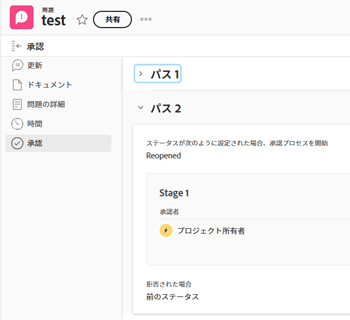
承認プロセスの作成について詳しくは、作業アイテムの承認プロセスを作成を参照してください。